手柄怎么连接电视

将游戏手柄连接到电视,您可以按照以下步骤进行操作:
确保您的电视和游戏手柄都已打开。
检查游戏手柄是否需要进行配对或连接模式。不同品牌和型号的游戏手柄可能有不同的连接方式,请参考您的游戏手柄用户手册以了解详细信息。
对于大多数无线游戏手柄,通常有两种连接方式:蓝牙连接和USB连接。请根据您的游戏手柄支持的连接方式选择下面的步骤。
蓝牙连接: a. 在您的电视设置菜单中找到"蓝牙"或类似选项。可能位于网络或配对设置下。 b. 在游戏手柄上启用配对模式。通常是通过按住特定的按钮(如Home按钮或Sync按钮)来实现。手柄上的指示灯可能会开始闪烁,表示它正在搜索可连接的设备。 c. 在电视上,进行蓝牙设备扫描。在扫描结果中,应该能够看到您的游戏手柄名称。选择手柄名称进行配对。 d. 完成配对后,电视将确认连接成功。您的手柄现在应该可以在游戏或应用程序中使用。
USB连接: a. 确保您的电视上有可用的USB端口。 b. 将游戏手柄的USB接头插入电视的USB端口。 c. 电视会自动识别并连接游戏手柄。一旦连接成功,您的手柄就可以在游戏或应用程序中使用。
如果您的游戏手柄不是无线的,而是带有电缆连接的类型(如PlayStation、Xbox等),则只需通过相应的连接线将手柄插入电视或游戏机的控制器接口即可。
手柄连接电视后按键无反应怎么办
1. 检查手柄电池的电量,如果电量低,请更换电池。
2. 重新连接手柄与电视的连接,可以重启电视和手柄,再试试看。
3. 检查手柄线接头是否紧固,如果松动,请重新接好。
4. 检查是否设置了无线外置适配器,如果是,在无线外置适配器上重新扫描,以连接手柄。
5. 将无线外置适配器设置移至不同频段,重新尝试连接手柄。
请确保电视设备是最新版本,以便能够最佳地支持您的USB手柄,并确保更新软件,以及在更新之后重启您的设备。最后,您可以尝试着更换USB接口手柄来解决问题,有可能原本的手柄出现了故障。



















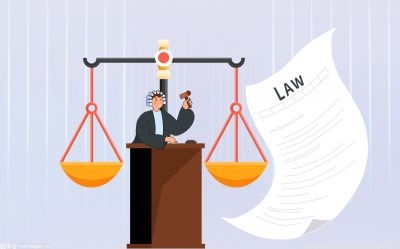
 营业执照公示信息
营业执照公示信息